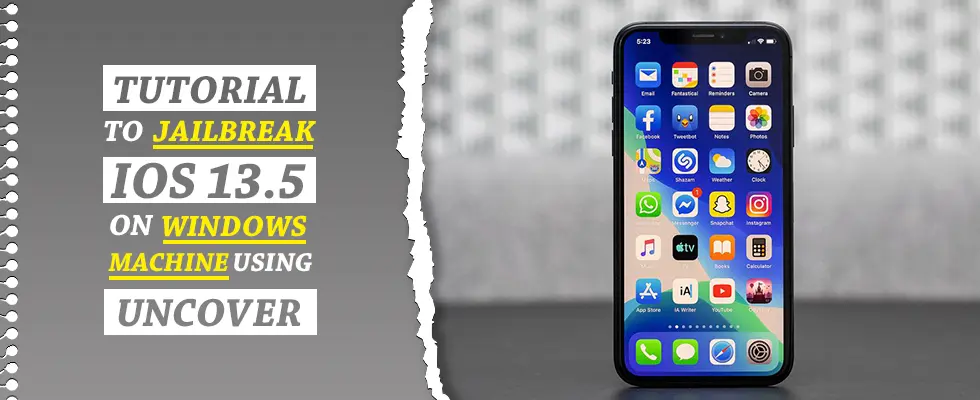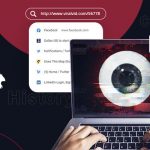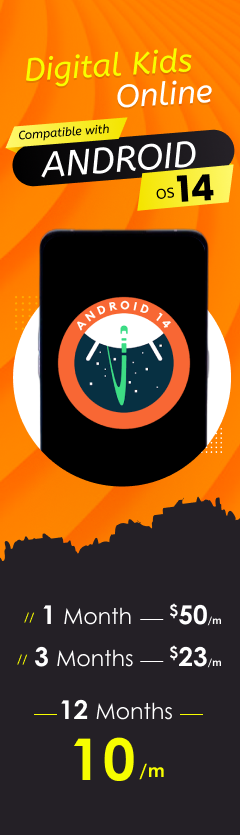Anteriormente, hemos cubierto un tutorial sobre cómo puedes jailbreak iOS 13.5 en macOS Hoy vamos a discutir otro tutorial. Analicemos cómo jailbreak iOS 13.5 usando dispositivos Windows porque no todos los usuarios son usuarios de MAC. Además, vamos a mostrar cómo anclar el mensaje de error de AltServer.
Excepto por algunas diferencias clave, el método de jailbreak de su iPhone / iPad es bastante similar en dispositivos con Windows.
La mayor diferencia jailbreak de iOS 13.5 en máquinas MAC / Windows
Bueno, como hemos discutido anteriormente, es casi lo mismo, jailbreak iOS 13.5 en dispositivos Windows y MAC. Sin embargo, la verdadera diferencia es que iTunes no sigue siendo algo importante en macOS, pero cuando se trata de Windows, iTunes tiene su importancia.
¡Leamos nuestro tutorial fácil de usar!
17 Pasos cruciales Jailbreak IOS 13.5 IPhone / IPad en Windows usando Uncover
Step1
Vaya a altstore.io y obtenga AltStore beta para Windows
Step2
Extraiga el contenido de AltStore y complete la configuración para activar AltServer
Step3
Toque en el menú y lauch AltServer
Step4
En caso de que no tenga iTunes e iCloud, AltServer recomienda ambos
Si ya tiene las versiones proporcionadas por Apple para iTunes e iCloud, puede omitir este paso y pasar al quinto.
Lo mejor que puede obtener de AltServer es que le proporcionará los enlaces directos de descarga de iTunes e iCloud, respectivamente. Sin embargo, jailbreak no es compatible con la versión de la Tienda Windows, por lo que debe seguir los enlaces directos de descarga para obtener directamente tanto iTunes como iCloud de Apple.
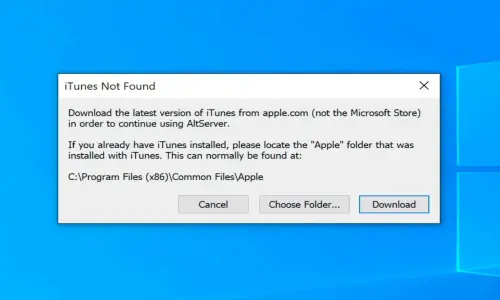
Ahora tenga en cuenta que el dispositivo Windows le indicará que inicie su PC en cada instalación, pero debe guardar el reinicio hasta que iCloud se descargue y termine con su configuración.
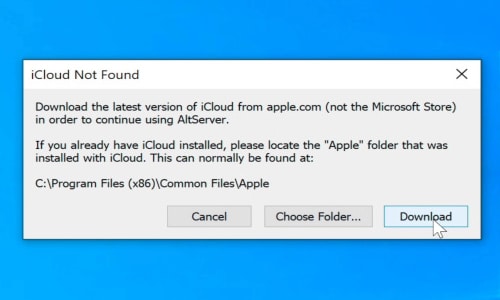
Una vez que haya descargado iTunes con éxito, deberá volver a iniciar AltServer para evocar la descarga de iCloud y completar su configuración también.
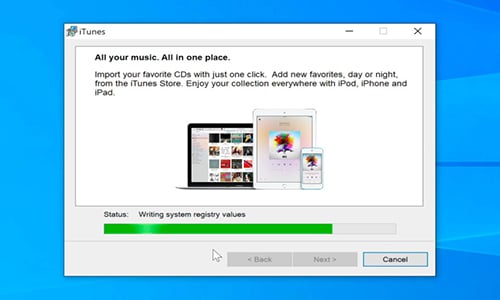
La instalación de iTunes desde Apple está en camino
Sin embargo, verá que la solicitud de inicio de sesión de iCloud se ha recibido en forma de ventana emergente, entonces puede omitirla. Además de eso, no necesita iniciar sesión en iCloud en sus dispositivos Windows para usar el jailbreak.
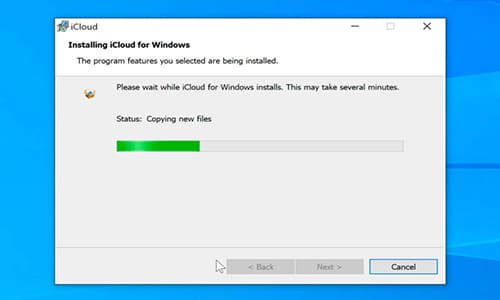
La instalación de iCloud desde Apple está en camino
Step5
Ahora, todo lo que necesita hacer es conectar su dispositivo iOS que se ejecuta con iOS 13.5 con su dispositivo de computadora con Windows utilizando un cable Lightning a USB. Además de eso, presione el botón Confiar en su dispositivo iOS, cuando aparezca en él, y luego use la contraseña al instante. Debe asegurarse de que su dispositivo se vea en iTunes.
Step6
Toque el icono de AltServer en la bandeja del sistema en el lado inferior derecho y elija instalar
AltStore>
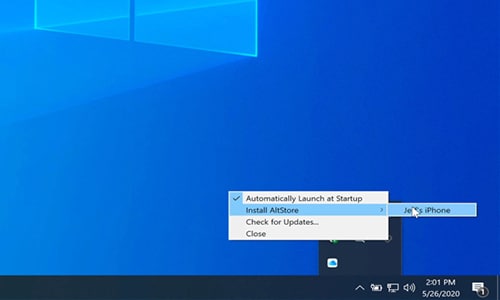
Step7
Al aparecer algo en el mensaje, debe usar las credenciales de su ID y contraseña de Apple para asegurarse de la autenticidad con Apple, y tocar el botón de instalación. Una vez realizada la autenticidad, le permite descargar la aplicación AltStore en su dispositivo iPhone iOs.
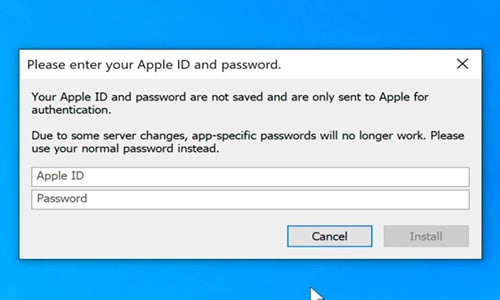
Step8
Después de un rato, se encontrará con la aplicación AltStore visible en su dispositivo iOS.

Step9
Ahora use el dispositivo iPhone / iPad y visite la configuración> General> Administración de dispositivos> Su ID de Apple> y haga clic en el botón Confiar por el bien de su ID de Apple.
Step10
Visite la pantalla de inicio e inicie AltStore
Step11
Ahora todo lo que necesita es tocar la configuración y luego debe pasar por el lado de la esquina derecha y hacer clic en la ID de Apple. Ahora, una vez más, debe ingresar sus credenciales de Apple para verificar con el servidor de Apple y obtener permisos para una carga adicional, pero esta vez es todo para el uso de Unc0ver.
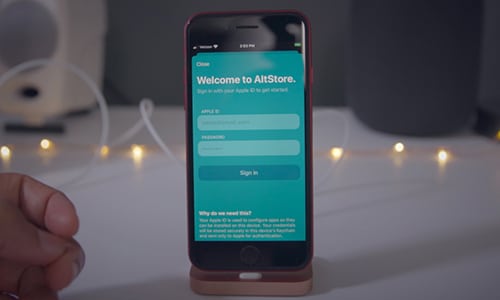
Verá un mensaje emergente en la pantalla "un mensaje de error que indica No se pudo encontrar AltServer ", luego, elimine instantáneamente el iPhone de su PC con Windows. Asegúrese de que iTunes reconozca su dispositivo iOS y vuelva a firmar.
Step12
Cierra AltStore, usa Safari y ve a Unc0ver.dev
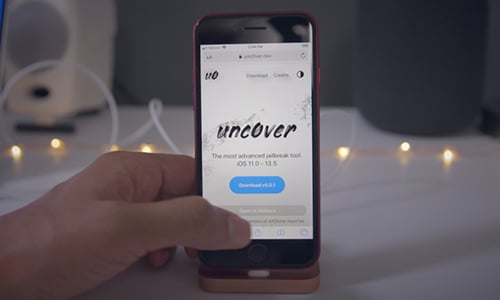
Step13
Ahora es el momento adecuado para obtener acceso al botón AltStore y debe hacer clic en el botón Abrir. En AltStore usará una señal de carga en la parte superior para mostrar la información de descarga sobre la utilidad Unc0ver jailbreak. Una vez que se haya completado con la descarga, verá en la lista las aplicaciones que se activan en AltStore.
Step14
Además de eso, haga clic en el botón 7 días cerca de la utilidad Unc0ver y se activará Unc0ver en la pantalla de inicio de su dispositivo iOS.
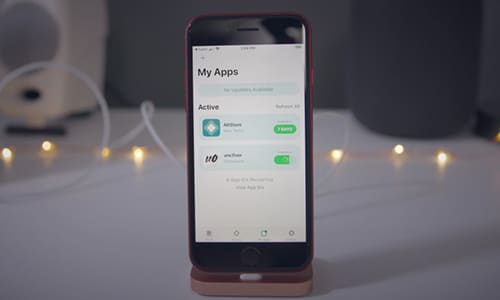
Step15
Ahora active Unc0ver y toque Jailbreak. Haga clic en el botón "Aceptar" para reiniciar el dispositivo.
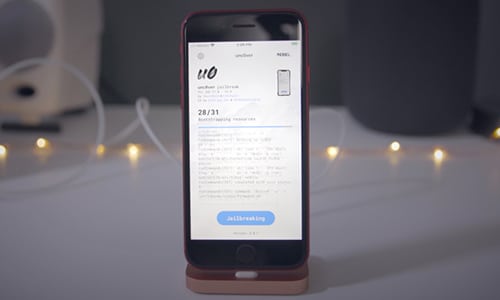
Durante el proceso de jailbreak
Step16
Ahora vuelve a iniciar Unc0ver y haz clic en el jailbreak. Ahora es el momento de hacer clic en reiniciar una vez más.
Step17
Cuando finalice el reinicio, Cydia aparecerá en la pantalla de su dispositivo, lo que le permitirá instalar sus ajustes favoritos de jailbreak y otros temas de jailbreak.

Icono de Cydia
Cuando haya terminado con el reinicio, debe ejecutar el jailbreak Unc0ver una vez más para procesar nuevamente el jailbreak. Tomará un poco de tiempo seguro.
De 9 a 5MAC tomar
Si está acostumbrado a hacer jailbreak para iPhone, solía ser muy arriesgado, pero hoy en día, un lanzamiento tan magnífico contra esta mejor versión contemporánea de iOS es único y lo suficientemente digno.
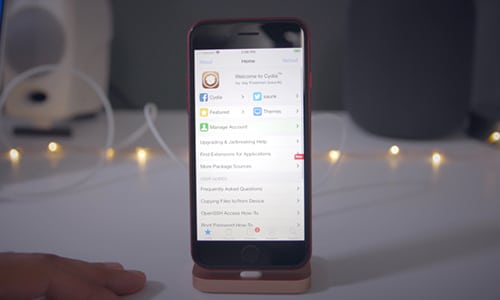
Cydia se instala en el teléfono iOS SE 13.5
Conclusión:
Espero que este tutorial le ayude mucho a personalizar su dispositivo para mejores temas, modificaciones y para diferentes aplicaciones de terceros, así como una aplicación de monitoreo de teléfonos celulares para garantizar la seguridad de los niños en iPhones y iPads con iOS, y para muchos más. Además de eso, me gustaría agregar que el jailbreak ha contribuido mucho a la innovación de iOS durante la última década.